如何让IE浏览器重登默认宝座?
在数字化时代,浏览器作为我们日常访问互联网的重要工具,扮演着举足轻重的角色。在众多浏览器中,Internet Explorer(简称IE)曾长期占据市场的主导地位。尽管现在有许多更为先进和现代的浏览器,但在某些特定场合或出于兼容性的考虑,我们仍然需要将IE设置为默认浏览器。本文将从多个维度介绍如何将IE设置为默认浏览器,帮助用户轻松应对这一需求。

一、通过IE浏览器设置
首先,我们可以直接在IE浏览器中完成设置。这是最为直接和简单的方法之一。
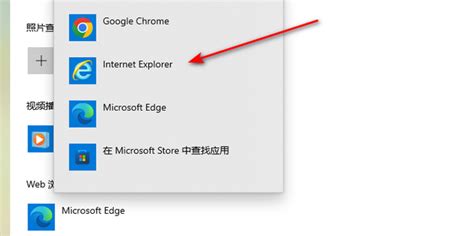
1. 打开IE浏览器:点击桌面上的IE浏览器图标,启动浏览器。

2. 进入设置界面:在右上角找到并点击“设置”按钮(形状类似齿轮)。
3. 选择Internet选项:在下拉菜单中选择“Internet选项”。
4. 选择程序选项卡:在Internet选项窗口中,找到并点击“程序”选项卡。
5. 设置为默认浏览器:在程序选项卡中,找到并点击“设为默认值”按钮。然后,点击“确定”按钮关闭窗口。
通过以上步骤,IE浏览器就被设置为默认浏览器了。当再次打开IE时,如果之前不是默认浏览器,会弹出提示询问是否设为默认,点击“是”即可。
二、通过控制面板设置
除了直接在IE浏览器中设置,我们还可以通过Windows系统的控制面板来进行设置。这种方法适用于需要对多个程序进行访问和默认值配置的情况。
1. 打开控制面板:点击“开始”菜单,找到并点击“控制面板”选项。
2. 进入程序设置:在控制面板窗口中,找到并点击“添加或删除程序”选项(在某些Windows版本中,这一选项可能被命名为“程序和功能”)。
3. 选择设定程序访问和默认值:在打开的窗口中,选择“设定程序访问和默认值”选项。
4. 自定义设置:在接下来的窗口中,点击“自定义”一栏的小三角按钮,展开选项。
5. 选择IE浏览器:在展开的选项中,勾选“Internet Explorer”浏览器,然后点击“确定”按钮。
通过这种方式,IE浏览器就被设置为默认浏览器了。这种方法的优点在于,可以同时配置多个程序的访问和默认值,适用于对系统配置有更高要求的用户。
三、通过系统设置
在Windows 10及以后的版本中,还可以通过系统设置来将IE浏览器设为默认。这种方法更为直观,适合对系统界面较为熟悉的用户。
1. 打开设置:点击任务栏上的“开始”按钮,然后点击左侧的“设置”图标(齿轮状图标)。
2. 进入应用设置:在设置窗口中,点击左侧的“应用”选项。
3. 打开默认应用页面:在应用设置页面中,点击右侧的“默认应用”菜单。
4. 选择Web浏览器:在默认应用页面中,向下滚动到“Web浏览器”部分,点击“更改”按钮。
5. 选择IE浏览器:在弹出的选择默认应用窗口中,选择“Internet Explorer”作为默认浏览器。如果IE不在列表中,可以通过Microsoft Store搜索并安装。
完成以上步骤后,IE浏览器就被设置为默认浏览器了。这种方法的优点在于,系统界面更为现代化和直观,易于操作。
四、通过注册表修改(不推荐)
除了上述几种方法外,理论上还可以通过修改Windows注册表来将IE设置为默认浏览器。然而,这种方法风险较高,容易导致系统崩溃或不稳定,因此不推荐普通用户使用。
修改注册表涉及到对系统底层配置的更改,一旦操作不当,可能导致系统无法正常工作。因此,除非是在特定需求下,且有充足的技术背景,否则不建议使用这种方法。
五、注意事项
在将IE设置为默认浏览器时,需要注意以下几点:
1. 兼容性:尽管IE曾经是主流浏览器,但随着技术的发展,许多现代网站可能不再兼容IE。因此,在设置前,请确保IE能够满足您的浏览需求。
2. 安全性:自Windows 10起,Microsoft已经推荐使用Edge浏览器作为默认浏览器,而不再推荐使用IE。这是因为Edge在安全性、性能和功能方面都有显著的优势。因此,在设置IE为默认浏览器时,请权衡安全性和兼容性的需求。
3. 备份:在进行任何系统设置更改前,建议备份重要数据和配置文件,以防万一出现意外情况导致数据丢失。
4. 系统更新:随着Windows系统的不断更新,某些设置选项可能会发生变化。因此,在设置过程中,如果遇到与本文描述不一致的情况,请参考最新的系统文档或在线帮助。
六、结语
通过上述几种方法,我们可以轻松地将IE浏览器设置为默认浏览器。无论是直接在浏览器中设置、通过控制面板设置、还是通过系统设置,都能满足我们的需求。然而,在享受IE带来的便利的同时,我们也需要注意其兼容性和安全性问题。在未来的发展中,随着技术的不断进步和浏览器的更新换代,我们或许将迎接更加先进和高效的浏览体验。但无论如何,掌握如何将IE设置为默认浏览器这一技能,仍然对我们的日常工作和生活具有重要意义。
- 上一篇: 一键轻松下载爱奇艺播放器的方法
- 下一篇: 如何开通支付宝花呗功能
新锐游戏抢先玩
游戏攻略帮助你
更多+-
05/03
-
05/03
-
05/03
-
05/03
-
05/03









